Hoc tin hoc van phong tai Thanh Hoa
Máy tính của bạn gặp lỗi nhấn một lần nháy kép nhưng ra hai lần nháy, trường hợp này chúng ta sẽ xử lý như thế nào? Mời các bạn theo dõi bài viết sau nhé!
-
Cách gõ dấu nháy đơn, dấu nháy kép trong Word
Dấu nháy đơn (‘) hay còn gọi là dấu phẩy trên đầu chữ là một dấu thẳng được sử dụng khá khổ biến trên các văn bản. Dấu nháy kép (“) là một loại dấu câu gồm hai dấu nháy đơn đứng liền kề nhau và thường được dùng để trích dẫn lời nói trực tiếp.
Cách đánh dấu phẩy trên đầu chữ (Dấu nháy đơn): Để thực hiện, bạn hãy nhấn trực tiếp dấu nháy đơn ở ngay trên bàn phím. Mặt khác, bạn cũng có thể gõ dấu nháy kép bằng cách nhấn tổ hợp phím Shift + nút nháy đơn.
-
Cách chuyển dấu nháy đơn và nháy kép từ thẳng sang cong và ngược lại
Để thay đổi cách đánh dấu phẩy trên trong Word thẳng bằng dấu nháy đơn và nháy kép cong trong Word và ngược lại, bạn hãy thực hiện theo các thao tác dưới đây:
Bước 1: Chọn File (Tệp).
Bước 2: Chọn Option (Tùy chọn).
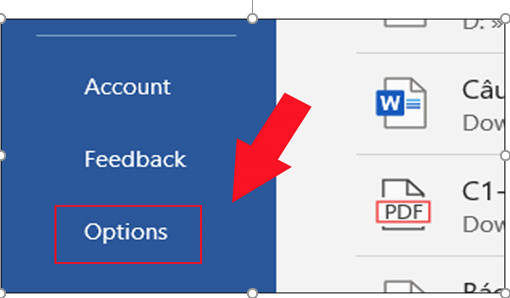
Bước 3: Nhấn Proofing (Soát lỗi) > Nhấp vào Autocorrect Options (Tùy chọn tự sửa).

Bước 4: Chọn mục AutoFormat As You Type (Tự định dạng khi bạn gõ) > Đánh dấu tích vào ô “Straight quotes” with “smart quotes” (“Nháy kép thẳng” bằng “nháy kép cong”) > Nhấn OK. Nếu bạn muốn dùng dấu nháy thẳng thì chỉ cần bỏ dấu tích là được.
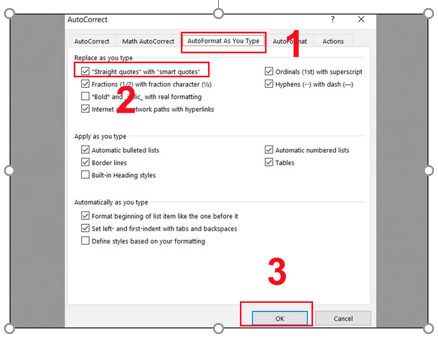
-
Cách sửa lỗi gõ dấu nháy đơn, nháy kép bị lặp lại 2 lần
Trong trường hợp, khi bạn gõ dấu nháy đơn, nháy kép bị lặp lại 2 lần, lỗi này có thể là do ngôn ngữ bàn phím đang bị chuyển sang ngôn ngữ khác như ENG (UK), ENG (VI),… Khi đó, bạn chỉ cần chuyển ngôn ngữ bàn phím về ENG (US) bằng cách:
– Cách 1: Chuyển ngôn ngữ trên thanh Taskbar
Cách đơn giản và dễ thực hiện nhất để chuyển đổi ngôn ngữ cho bàn phím đó là nhấn chuột trái vào nút ENG ở góc phải thanh Taskbar > Chọn English (United States) để hoàn tất.
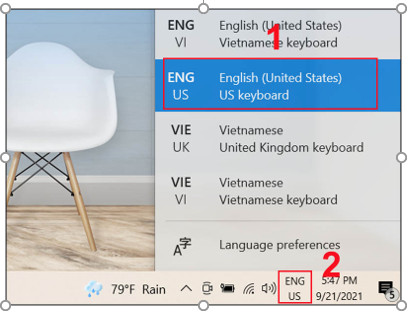
– Cách 2: Thêm ngôn ngữ tiếng Anh vào máy
Bước 1: Nhấn nút ENG ở góc phải > Chọn Language Preferences.

Bước 2: Nhấn dấu + Add a language.
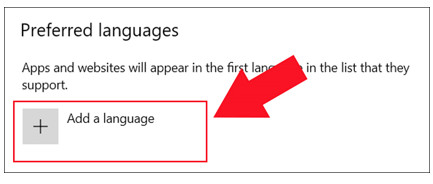
Bước 3: Gõ English (United States) > Chọn English (United States).
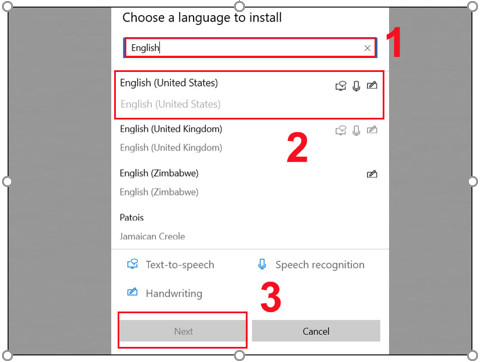
Bước 4: Nhấn Next > Đánh dấu tích vào các ô > Chọn Install để thêm ngôn ngữ tiếng Anh vào máy.

Trên đây là bài viết hướng dẫn cách sửa lỗi nháy kép trong word, cảm ơn các bạn đã theo dõi bài viết!

TRUNG TÂM ĐÀO TẠO KẾ TOÁN THỰC TẾ – TIN HỌC VĂN PHÒNG ATC
DỊCH VỤ KẾ TOÁN THUẾ ATC – THÀNH LẬP DOANH NGHIỆP ATC
Địa chỉ:
Số 01A45 Đại lộ Lê Lợi – Đông Hương – TP Thanh Hóa
( Mặt đường Đại lộ Lê Lợi, cách bưu điện tỉnh 1km về hướng Đông, hướng đi Big C)
Tel: 0948 815 368 – 0961 815 368

Học tin học văn phòng cấp tốc tại Thanh Hóa
Học tin học văn phòng cấp tốc ở Thanh Hóa









